기존에 사용하던 MS의 운영체제로 윈도우7에서 윈도우8로 업그레이드 설치를 했거나 윈도우7에서 윈도우10으로 업그레이드 및 윈도우8에서 윈도우10으로 등등 새로설치가 아닌 업그레이드로 진행되었다면 설치이후 이전에 설치했던 운영체제로 1개월 이내로 복구가 가능합니다.
만약에 새로운 윈도우 설치 후 사용하다가 프로그램을 실행하는데 운도우 호환성에 문제가 있거나 컴퓨터 사양에 너무 느려진다면 얼마든지 기존에 사용하던 버전으로 복구를 할 수 있습니다.
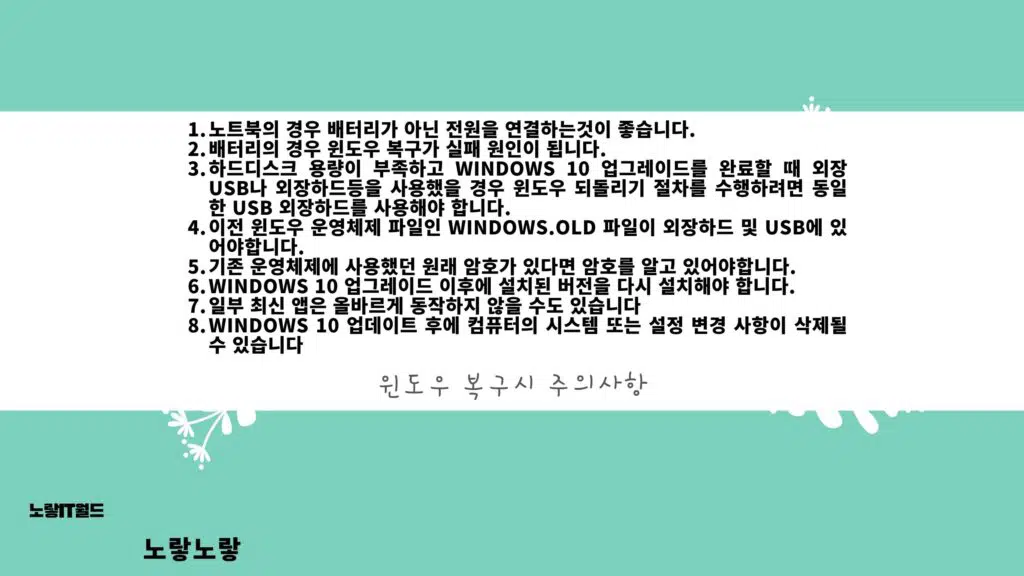
그리고 기존에 설치했던 윈도우7이나 윈도우8로 복구를 할 필요가 없다면 하드디스크에 있는 기존 윈도우 백업파일인 Windows.OLD 파일을 삭제해 윈도우 용량을 확보할 수 있습니다.
참고 : 윈도우 이전설치 백업파일 삭제
Windows.OLD 윈도우 이전 백업 복구파일 삭제로 용량늘리기
윈도우7 윈도우8 윈도우10 이전버전 복구방법
노랗 목차
기존에 사용하던 Microsoft Windows 운영체제에서 업그레이드를 통해 새로운 버전으로 전환했을 경우, 업그레이드 이후에도 기존 버전으로의 복구가 가능합니다. 이러한 기능은 사용자들이 새로운 버전을 설치한 후에 문제가 발생하거나 호환성 문제가 있을 때 유용하게 사용됩니다. 이를테면, 윈도우 7에서 윈도우 8 또는 윈도우 10으로 업그레이드한 경우나, 윈도우 8에서 윈도우 10으로 업그레이드한 경우 등이 있습니다.
윈도우 복구 전 참고사항
- 노트북의 경우 배터리가 아닌 전원을 연결하는것이 좋습니다. 배터리의 경우 윈도우 복구가 실패할 수 있으며 전력이 부족한 경우 복구모드가 실행되지 않습니다.
- 하드디스크 용량이 부족하고 Windows 10으로 업그레이드를 완료할 때 외장 USB나 외장하드등을 사용했을 경우 윈도우 되돌리기 절차를 수행하려면 동일한 USB 외장하드를 사용해야 합니다.
- 이전 윈도우 운영체제 파일인 windows.old 파일이 외장하드 및 USB에 있어야 합니다.
- 구 운영체제에 사용했던 원래 암호가 있다면 암호를 알고 있어야합니다.
- 참고 : 윈도우10 암호설정 및 해제방법
- Windows 10 업그레이드 이후에 설치된(제거된) 애플리케이션은 다시 설치해야 합니다.
- 일부 최신 앱은 올바르게 동작하지 않을 수도 있습니다
- (긴 디스플레이 이름, 라이브 타이틀 깨짐, 충돌등)
- Windows 10 업데레이드 이후에 컴퓨터의 시스템 또는 설정 변경 사항이 삭제될 수 있습니다
복구 과정은 비교적 간단합니다. 사용자는 컴퓨터의 설정 메뉴에서 “시스템 복원” 또는 “이전 버전으로 복원”과 같은 옵션을 선택하고, 업그레이드 이전의 상태로 컴퓨터를 복원할 수 있습니다. 이 과정은 보통 몇 단계로 진행되며, 사용자는 업그레이드 이전의 상태를 선택하여 복구를 완료할 수 있습니다.
복구 프로세스는 사용자가 데이터 백업 및 시스템 복원 포인트를 설정했는지 여부에 따라 달라질 수 있습니다. 데이터 손실을 방지하기 위해 복구 전에 중요한 파일을 백업하는 것이 좋습니다.
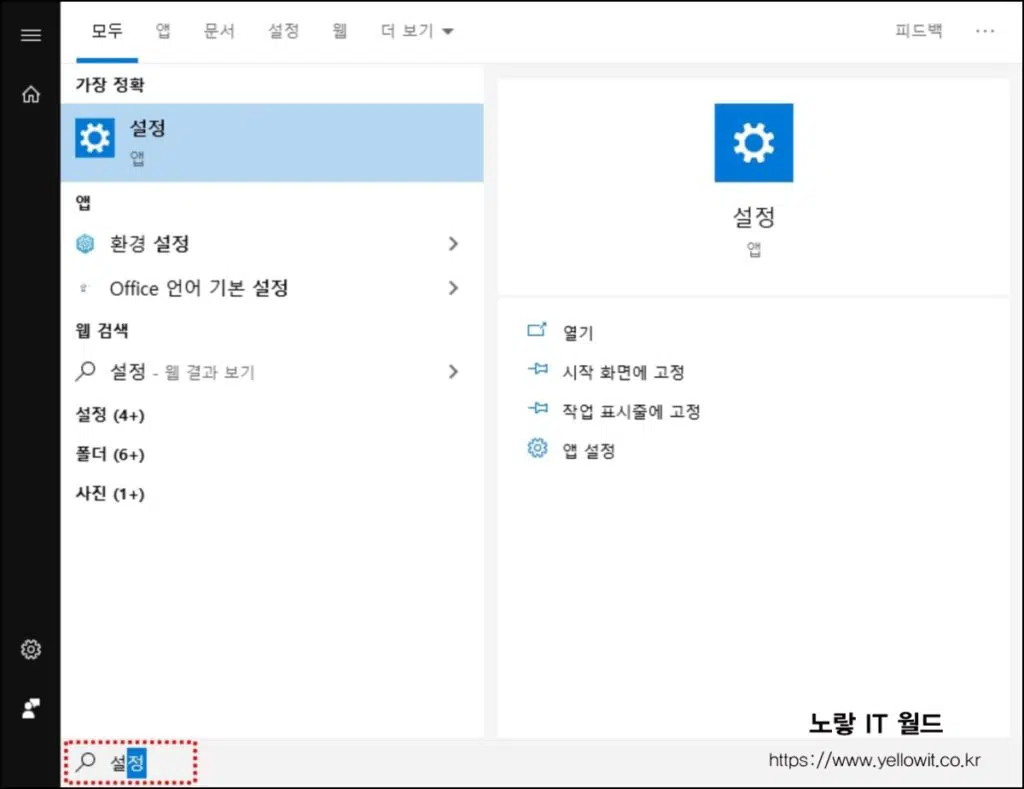
윈도우 검색창에 “설정“을 입력 후 실행합니다.
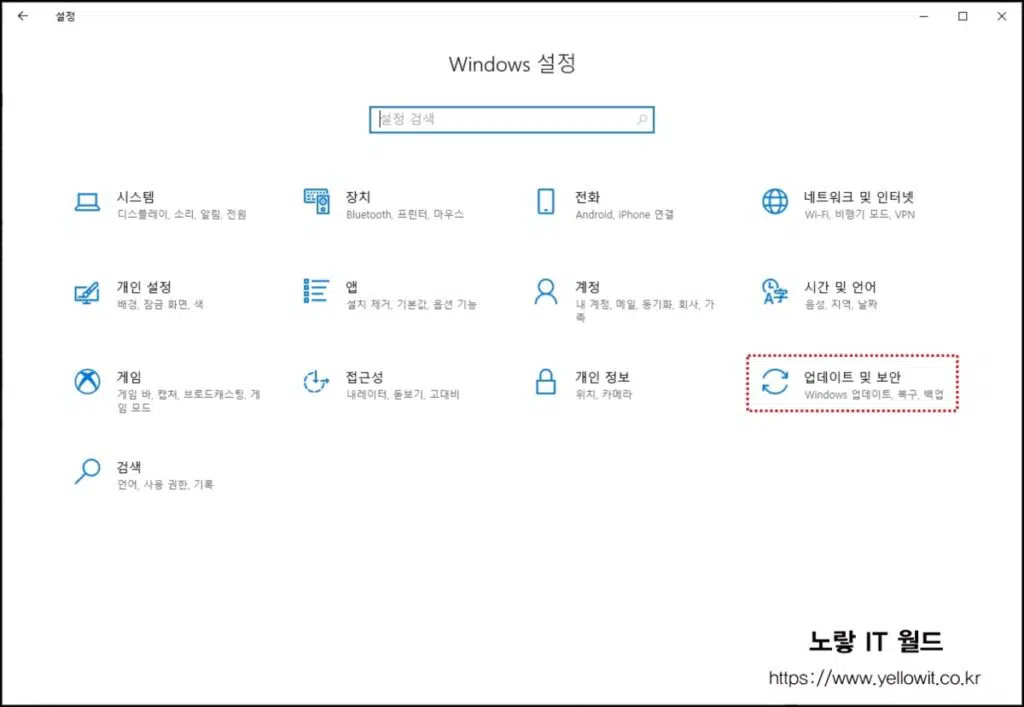
윈도우 설정창이 실행되었다면 “업데이트 및 보안“을 통해 윈도우 업데이트 설정 및 복구, 백업이 가능합니다.
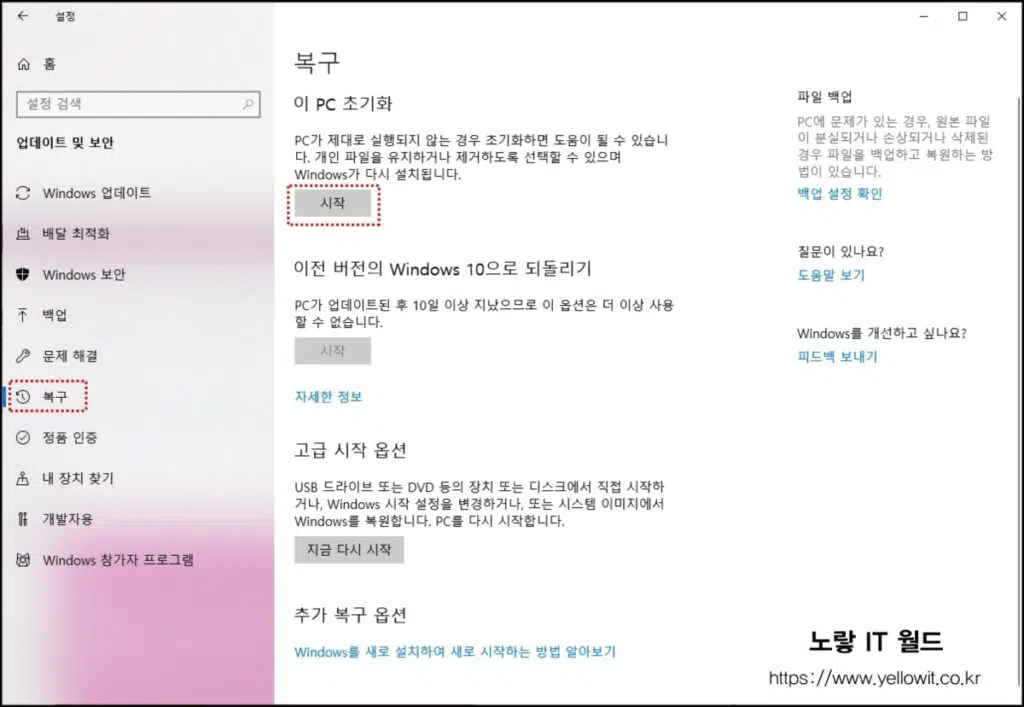
왼쪽 복구탭을 선택하면 기본적으로 3가지 기능을 제공합니다.
- 윈도우10 초기화
- 윈도우10을 처음 설치했던 상태로 되돌리는 윈도우10 초기화
- 윈도우10 이전버전 복구
- 이전버전의 윈도우10으로 되돌리는 윈도우10 복구기능
- 가상시스템 이미지 복구
- USB나 DVD를 이용해 윈도우 복원기능
여기서 윈도우10 이전버전 복구를 선택합니다.
다음 이전버전으로 돌아가고자 하는 이유5가지 중 한가지를 선택합니다.
- 윈도우10에서 내 앱 또는 장치가 제대로 작동하지 않습니다.
- 윈도우7 사용하기가 더 쉬운거 같습니다.
- 윈도우7 복구 시 더 빠른거 같습니다.
- 참고 : 윈도우10 부팅속도 최적화 방법
- 윈도우7이 더 안정적인거 같습니다.
- 그 외 기타
윈도우 복구시 알아야 할 사항

이 작업은 다소 시간이 걸릴 수 있으며 작업이 완료 될 때까지 컴퓨터를 사용할 수 없기 때문에 급하게 작업해야 할 일이 있다면 주의하세요
- PC를 전원이 연결되어 있고 켜져 있는 상태로 유지하세요
- 되돌린 후에는 이부 프로그램을 다시 설치해야 합니다.
- 윈도우10으로 업그레이드하면 변경한 설정이 취소됩니다.
윈도우를 복구하기전에 기존에 사용하던 중요한 데이터가 있다면 미리 백업설정을 하느것을 추천합니다.
참고 : 윈도우11 다운로드 및 설치 권장사양
이상 윈도우 롤백 “Rollback” 복구방법에 대해 알아보았습니다.
Windows 운영체제에서 업그레이드 후 문제가 발생하면, 기존 버전으로의 복구 옵션을 활용하여 문제를 해결할 수 있습니다. 이는 사용자에게 더 나은 유연성과 안정성을 제공하며, 컴퓨터 사용 경험을 향상시키는 데 도움이 됩니다. 윈도우 운영체제를 사용하면서 업그레이드와 복구 기능을 잘 활용하여 더 나은 컴퓨팅 환경을 구축하세요.
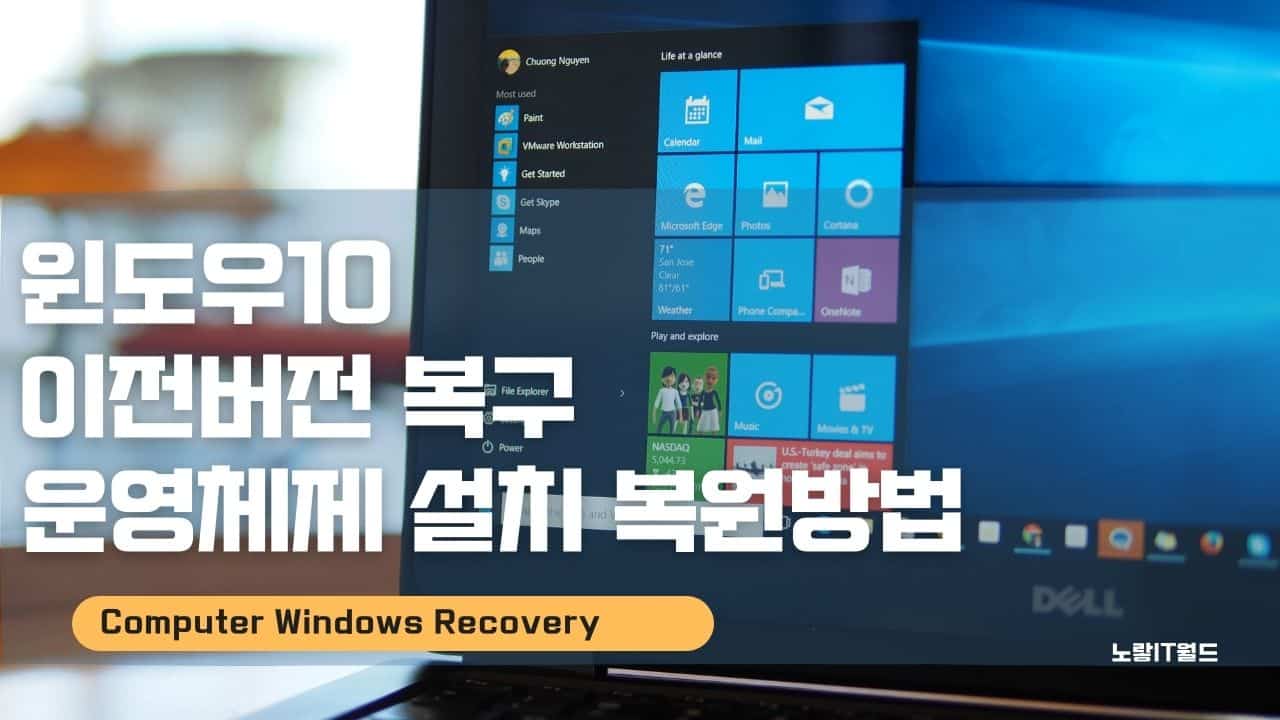
2 thoughts on “윈도우10 이전버전 복구 운영체제 설치 복원방법”